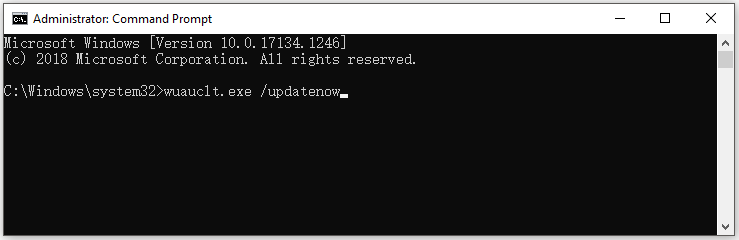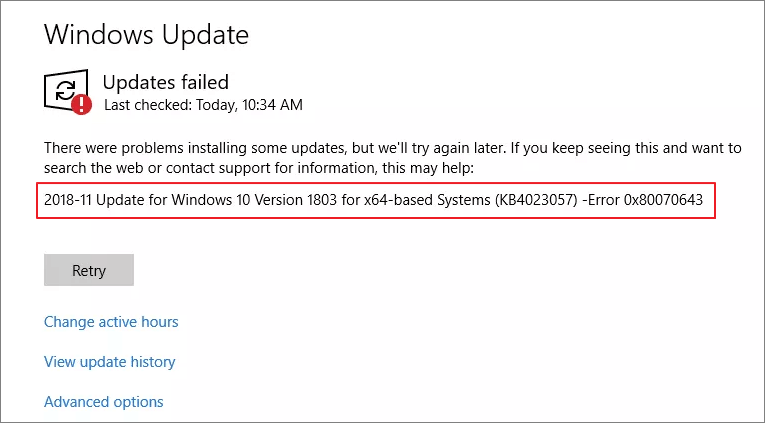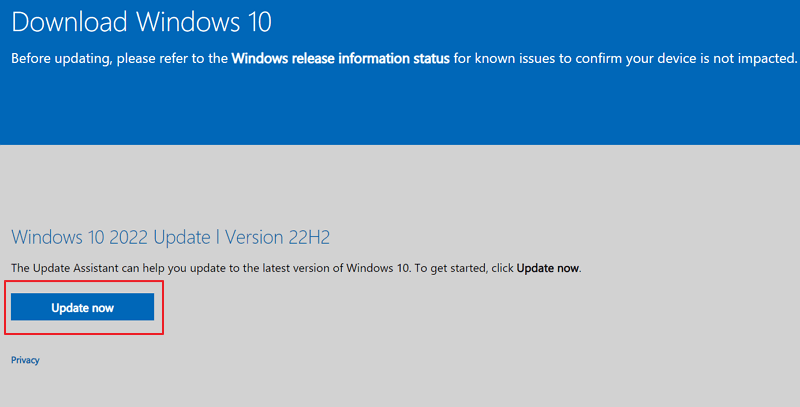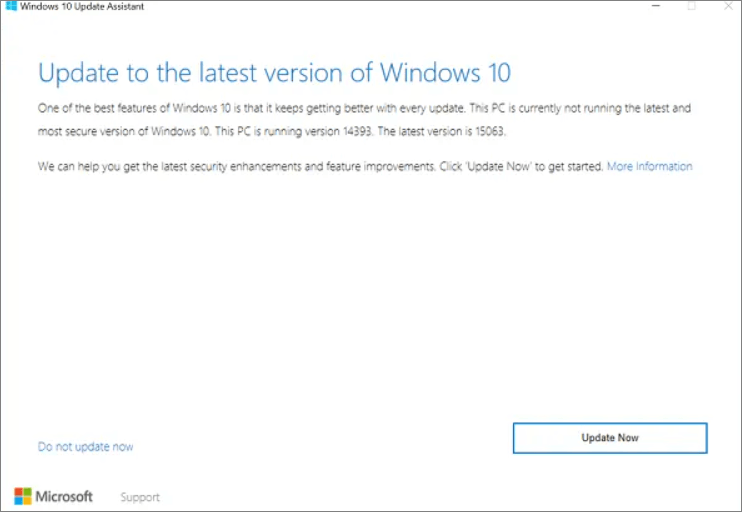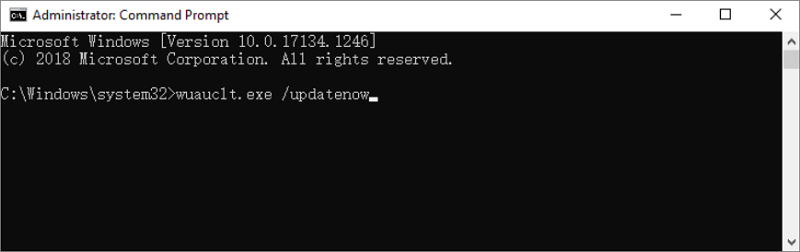विंडोज 10 अपडेट फोर्स करा: आपल्याला ते का करावे आणि कसे करावे – मिनीटूल विभाजन विझार्ड, नवीनतम विंडोज अपडेट मिळवा – मायक्रोसॉफ्ट समर्थन
नवीनतम विंडोज अद्यतन मिळवा
चरण 2. WUAUCLT.एक्झी /अपडेटेनो आणि एंटर दाबा.
विंडोज 10 अपडेट सक्ती करा: आपल्याला ते का करावे आणि कसे करावे याची आवश्यकता का आहे
आपल्याला माहिती आहेच, मायक्रोसॉफ्ट नवीन वैशिष्ट्ये प्रदान करण्यासाठी विंडोज अद्यतने सोडत राहते आणि ज्ञात समस्यांना पॅच ऑफर करते. प्रश्न आहे विंडोज 10 अद्यतन कसे करावे जेव्हा ते स्वयंचलितपणे अद्यतनित होत नाही. येथे, मिनीटूल आपल्याबरोबर काही पद्धती सामायिक करेल.
विंडोज 10 अद्यतनित करणे का सक्ती करणे
मागील आवृत्त्यांमध्ये नवीन वैशिष्ट्ये जोडण्यासाठी आणि बग्सवर पॅच ऑफर करण्यासाठी, मायक्रोसॉफ्ट सतत नवीन विंडोज अद्यतने सोडते. मग विंडोज वापरकर्त्यांना एक चांगला अनुभव असेल. सर्वसाधारणपणे बोलणे, विंडोज अद्यतन मध्ये वैशिष्ट्य सेटिंग्ज आपल्यासाठी स्वयंचलितपणे डाउनलोड आणि स्थापित करू शकता.
तथापि, हे वैशिष्ट्य कधीकधी चुकीचे होऊ शकते. विंडोज अपडेट वैशिष्ट्यासह खाली काही सामान्य समस्या आहेत.
- विंडोज अद्यतन 0, 100 वर अडकले
- रीस्टार्टिंगवर विंडोज अपडेट अडकले
- विंडोज अद्यतन अडकले किंवा गोठलेले
- विंडोज अद्यतन कार्य करत नाही
मग आपल्याला स्वत: हून विंडोज 10 अद्यतनित करणे आवश्यक आहे. ते कसे करावे? या पोस्टमध्ये बर्याच पद्धतींबद्दल बोलले जाईल. विंडोज अपडेट सक्ती करण्यासाठी आपण आपल्या परिस्थितीनुसार एक निवडू शकता.
पद्धत 1: विंडोज 10 वुइन्स्टॉलद्वारे अद्यतनित करा
विंडोज कमांड लाइन टूल, वुइन्स्टॉल, त्यास प्रशासक स्क्रिप्ट विंडोज अद्यतने बनवते. हे अॅडमिनला क्वेरी, डाउनलोड आणि विंडोज अद्यतनांची स्थापना करण्यास सक्षम करते जेणेकरून संपूर्ण अद्यतनित करण्याची प्रक्रिया अधिक नियंत्रित आणि वापरकर्ता-अनुकूल असेल.
आपण एकट्याने किंवा डब्ल्यूएसयूएस किंवा इतर सिस्टम मॅनेजमेंट प्रोग्राम्सच्या संयोजनात वुइन्स्टॉल वापरू शकता. या साधनासह, आपण हजारो क्लायंट किंवा सर्व्हरसह दहा मशीन आणि मोठ्या नेटवर्कसह एक लहान नेटवर्क व्यवस्थापित करू शकता.
वुइन्स्टॉल वापरण्यासाठी, या चरणांचे अनुसरण करा.
1 ली पायरी: वुइन्स्टॉल डाउनलोड आणि स्थापित करण्यासाठी येथे क्लिक करा.
टीप: 30-दिवसांची विनामूल्य चाचणी मिळविण्यासाठी आपल्याला ईमेल पत्ता, कंपनीचे नाव, इ. सारखी काही माहिती पूर्ण करण्याची आवश्यकता आहे. त्यानंतर प्रोग्राम डाउनलोड करण्यासाठी आणि स्थापित करण्यासाठी ईमेल बॉक्समध्ये पाठविलेल्या दुव्यावर क्लिक करा.
चरण 2: प्रकार सीएमडी शोध बॉक्समध्ये, आणि नंतर उजवे क्लिक करा कमांड प्रॉम्प्ट प्रशासक म्हणून चालवा.
चरण 3: नंतर खालील आज्ञा टाइप करा आणि दाबा प्रविष्ट करा प्रत्येक नंतर.
चरण 4: अद्यतन स्थापनेच्या समाप्तीची प्रतीक्षा करा.
पद्धत 2: कमांड लाइनद्वारे विंडोज 10 अद्यतनित करा
विंडोज 10 अद्यतनास कसे सक्ती करावी याबद्दल मार्गदर्शक येथे आहे
1 ली पायरी: शोध बॉक्समधून प्रशासक म्हणून कमांड प्रॉम्प्ट चालवा.
चरण 2: प्रकार WUAUCLT.एक्झी /अपडेटेनो आणि दाबा प्रविष्ट करा. मग ही आज्ञा विंडोजला अद्यतने तपासण्यास भाग पाडेल.
चरण 3: उघडा सेटिंग्ज दाबून विंडोज मी की आणि नंतर नेव्हिगेट करा अद्यतन आणि सुरक्षा विभाग.
चरण 4: क्लिक करा विंडोज अद्यतनित करा> अद्यतनांसाठी तपासा. मग तुला “दिसेल”अद्यतनांसाठी तपासा”संदेश.
चरण 5: आता, अद्ययावत स्थापना प्रक्रिया पूर्ण करण्यासाठी ऑन-स्क्रीन सूचनांचे अनुसरण करा.
शेवटी, हे पोस्ट आपल्याला विंडोज 10 फोर्स अपडेट करण्यासाठी दोन मार्ग ऑफर करते. विंडोज 10 अद्यतनित करण्यासाठी आपण त्यांच्याकडून एक निवडू शकता.
वरील पद्धती व्यतिरिक्त, आपण विंडोज 10 ची नवीनतम आवृत्ती स्थापित करण्यासाठी किंवा अद्यतनित करण्यासाठी विंडोज 10 मीडिया क्रिएशन टूल आणि विंडोज यूएसबी/डीव्हीडी डाउनलोड साधन सारखी साधने देखील वापरू शकता. वैकल्पिकरित्या, आपण विंडोज 10 ची नवीनतम आवृत्ती मिळविण्यासाठी विंडोज माइग्रेशन साधन वापरू शकता. उदाहरणार्थ, एसएसडी/एचडी मध्ये ओएस स्थलांतर करा मिनीटूल विभाजन विझार्डचे वैशिष्ट्य सहजतेने ते करण्यास मदत करू शकते.
- फेसबुक
- ट्विटर
- लिंक्डइन
- रेडिट
लेखकाबद्दल
बर्याच काळासाठी संगणक तंत्रज्ञानाविषयी लेख लिहिणे, मी त्याऐवजी विशेषत: संगणक ऑप्टिमायझेशन, पीसी वर्धित करणे, तसेच टेक अटी स्पष्टीकरण या विषयावर अनुभवी आहे. टेक मंचांद्वारे पाहण्याची सवय मला एक उत्कृष्ट संगणक समस्या कलेक्टर बनवते. आणि मग, या मुद्द्यांशी संबंधित बरेच लेख रिलीझ केले जातात, ज्यामुळे वापरकर्त्यांचा भरपूर फायदा होतो. व्यावसायिक, प्रभावी आणि नाविन्यपूर्ण नेहमीच संपादन कामगारांचा पाठपुरावा असतो.
नवीनतम विंडोज अद्यतन मिळवा
मायक्रोसॉफ्टने अनेक सर्व्हिसिंग टेक्नॉलॉजीजद्वारे गैर-सुरक्षा अद्यतने, निराकरणे, सुधारणा आणि संवर्धन वितरीत केल्यामुळे विंडोज डिव्हाइसला वेगवेगळ्या वेळी नवीन कार्यक्षमता मिळू शकते-नियंत्रित वैशिष्ट्य रोलआउट (सीएफआर) समाविष्ट आहे. अद्यतन पूर्ण करण्यासाठी आपल्याला आपले डिव्हाइस रीस्टार्ट करण्याची आवश्यकता असल्यास विंडोज आपल्याला कळवेल आणि आपण ते अद्यतन पूर्ण करण्यासाठी आपल्यासाठी सर्वोत्कृष्ट कार्य करणारा वेळ निवडू शकता.
विंडोज 11, आवृत्ती 22 एच 2 हे नवीनतम विंडोज अद्यतन आहे, ज्याला विंडोज 11 2022 अद्यतन देखील म्हणतात.
नवीनतम अद्यतने उपलब्ध होताच स्वयंचलितपणे मिळवा
आपल्या डिव्हाइससाठी उपलब्ध होताच आपण आता विंडोजला नवीनतम-सुरक्षा आणि वैशिष्ट्य अद्यतने मिळविणे निवडू शकता. याबद्दल अधिक जाणून घेण्यासाठी, विंडोज आपल्या डिव्हाइससाठी उपलब्ध होताच पहा.
लक्षात घेण्यासारख्या गोष्टी
- अद्यतने तपासण्यासाठी, निवडा प्रारंभ करा >सेटिंग्ज >विंडोज अद्यतन , नंतर निवडा अद्यतनांसाठी तपासा. अद्यतने उपलब्ध असल्यास आपण त्या स्थापित करणे निवडू शकता.
संबंधित विषय
- विंडोज 11 वर अपग्रेड करताना विंडोज 11 वर श्रेणीसुधारित करण्याबद्दल अधिक जाणून घ्या: FAQ.
- विंडोज अपडेट बद्दल अधिक माहिती मिळवा
- आपल्या डिव्हाइससाठी विंडोज अद्यतने उपलब्ध होताच मिळवा
जेव्हा विंडोज 10 2022 अद्यतनित उर्फ विंडोज 10, आवृत्ती 22 एच 2 आपल्या डिव्हाइससाठी सज्ज आहे, सेटिंग्जमधील विंडोज अपडेट पृष्ठावरून डाउनलोड करण्यासाठी ते उपलब्ध असेल. अद्यतन डाउनलोड करण्यासाठी आपल्यासाठी सर्वोत्कृष्ट कार्य करणारा वेळ निवडा. . त्यानंतर, आपले डिव्हाइस विंडोज 10, आवृत्ती 22 एच 2 चालवित आहे.
आपण आधीपासूनच विंडोज 10 2022 अद्यतन चालवित आहात की नाही हे तपासण्यासाठी, निवडा अद्यतन इतिहास पहा विंडोज अपडेट सेटिंग्ज पृष्ठावर.
पुढील गोष्टी देखील लक्षात घ्या:
- आपण आता अद्यतन स्थापित करू इच्छित असल्यास, निवडा प्रारंभ करा >सेटिंग्ज >अद्यतन आणि सुरक्षा >विंडोज अद्यतन , आणि नंतर निवडा अद्यतनांसाठी तपासा. अद्यतने उपलब्ध असल्यास, ती स्थापित करा.
आपण अद्याप विंडोज 7 किंवा विंडोज 8 चालवत असल्यास.1 आणि विंडोज 10 वर जाण्याची इच्छा आहे, आपण विंडोज 10 वर अपग्रेड करताना अधिक जाणून घेऊ शकता: FAQ.
संबंधित विषय
नवीनतम बिल्डवर विंडोज 10 अद्यतनित करण्याचे 2 मार्ग
आपण आपल्या विंडोज 11/10 च्या अनुभवातून बरेच काही मिळविण्याचा विचार करीत आहात?? मग आपण हे सुनिश्चित केले पाहिजे की आपली ऑपरेटिंग सिस्टम नवीनतम बिल्डसह अद्ययावत आहे. विंडोज 11/10 च्या नवीनतम आवृत्तीसह ठेवणे आपल्याला याची खात्री करुन देते की आपल्याकडे त्याच्या सर्व वैशिष्ट्ये, सुरक्षा निराकरणे आणि इतर बर्याच सुधारणांमध्ये प्रवेश आहे. या ब्लॉग पोस्टमध्ये, आम्ही कसे चालवू सक्ती अद्यतन विंडोज 10, तर आपण आपल्या PC वर जास्तीत जास्त कामगिरी करू शकता.
- मायक्रोसॉफ्ट वेबसाइटवर जा.
- “आता अद्यतनित करा” क्लिक करा.
- विंडोज 10 ची नवीनतम आवृत्ती डाउनलोड करा. पूर्ण चरण
- प्रशासक म्हणून कमांड प्रॉम्प्ट चालवा
- WUAUCLT टाइप करा.एक्झी /अपडेटेनो. पूर्ण चरण
टीप 1. मायक्रोसॉफ्टच्या नवीनतम बिल्डवर विंडोज 10 वर सक्ती करा
असे काही वेळा आहेत की आपण विंडोज 10 अद्यतन डाउनलोड करा, परंतु विंडोज 10 अद्यतन त्रुटी कोड 0x80070643 किंवा इतर त्रुटींसह अयशस्वी. अशाप्रकारे, आपण अशा प्रकारे विंडोज 10 नवीन आवृत्तीवर अद्यतनित करू शकत नाही.
तथापि, आपण विंडोज 10 डाउनलोड करू शकता आणि नवीनतम मायक्रोसॉफ्ट आवृत्तीवर सक्ती करू शकता. आपण करू शकता विंडोज 10 नवीनतम आवृत्तीवर अद्यतनित करण्यासाठी हा व्हिडिओ पहा.
- 0:00 परिचय
- 0:46 विंडोज 10 कसे अद्यतनित करावे
- 3:11 विंडोज 10 अद्यतनानंतर काय करावे
आपण चरण-दर-चरण मार्गदर्शकास प्राधान्य दिल्यास, खालील चरणांचे अनुसरण करा.
. मायक्रोसॉफ्ट वेबसाइटवर जा आणि “आता अद्यतनित करा” क्लिक करा.
चरण 2. विंडोज 10 ची नवीनतम आवृत्ती डाउनलोड करा आणि स्थापित करण्यासाठी फाइल उघडा.
चरण 3. त्यानंतर, विंडोज 10 अद्यतन सहाय्यक पॉप अप करते. ऑन-स्क्रीन ऑपरेशन्सचे अनुसरण करा आणि सक्तीने विंडोज 10.
अद्यतनानंतर, आपला संगणक रीस्टार्ट करा आणि आपला पीसी तपासा.
. सीएमडीसह विंडोज 10 अद्यतनित कसे करावे
कमांड लाइन व्ह्यूअरचा वापर करण्याच्या आत्मविश्वास असलेल्या वापरकर्त्यांसाठी, सीएमडीसह विंडोज 10 अद्यतनित करणे सक्ती करा नवीनतम अद्यतने स्थापित करण्याचा एक द्रुत आणि प्रभावी मार्ग आहे. प्रक्रिया सर्व प्रलंबित विंडोज अद्यतने डाउनलोड आणि स्थापित करणारी एक विशेष आज्ञा देऊन कार्य करते. .
1 ली पायरी. शोध बॉक्समधून प्रशासक म्हणून कमांड प्रॉम्प्ट चालवा.
चरण 2. WUAUCLT. आणि एंटर दाबा.
ही आज्ञा विंडोज 10 ला अद्यतने तपासण्यास भाग पाडेल आणि डाउनलोड करण्यास प्रारंभ करेल.
आपण विंडोज 10 फोर्स अपडेट बद्दल अधिक तपशील जाणून घेऊ इच्छित असल्यास, हा व्हिडिओ पहा.
- 0:00 परिचय
- 0:22 फोर्स अपडेट विंडोज 10
विंडोज 10 अद्यतनानंतर गमावलेला डेटा कसा पुनर्प्राप्त करावा
फोर्स अपडेट नंतर, आपण आपल्या लॅपटॉप किंवा पीसीवरील डेटा गमावू शकता. . आपल्याला फक्त इझस डेटा रिकव्हरी विझार्डची आवश्यकता आहे. हे डेटा पुनर्प्राप्ती सॉफ्टवेअर साध्या क्लिकसह हटविलेले, स्वरूपित आणि इतर डेटा पुनर्प्राप्त करण्यात चांगले कार्य करते.
- हे हार्ड ड्राइव्ह, एसएसडी, एसडी कार्ड, यूएसबी फ्लॅश ड्राइव्ह आणि बरेच काही पासून डेटा पुनर्प्राप्त करू शकते.
- .1/8/7.
- आपण फोटो पुनर्प्राप्ती, व्हिडिओ पुनर्प्राप्ती, शब्द पुनर्प्राप्ती आणि त्यासह फाइल पुनर्प्राप्ती करू शकता.
हे डेटा पुनर्प्राप्ती सॉफ्टवेअर डाउनलोड करा आणि विंडोज 10 अद्यतनानंतर डेटा पुनर्प्राप्त करा.
विजयासाठी डाउनलोड करा पुनर्प्राप्ती दर 99.7%
मॅकसाठी डाउनलोड करा ट्रस्टपिलॉट रेटिंग 4.7
निष्कर्ष
सक्तीची अद्यतन ही आपल्याला करू इच्छित शेवटची गोष्ट आहे, परंतु आपण आमच्या ब्लॉग पोस्टवरून टीप 1 किंवा 2 चे अनुसरण केल्यास आपण आपली विंडोज 10 अद्ययावत असल्याचे सुनिश्चित करू शकता. ! गमावलेला डेटा पुनर्प्राप्त करण्यासाठी आणि आपल्या फायली परत मिळविण्यासाठी आमच्या टिपांचे अनुसरण करा.
विंडोज 10 अद्यतनित सामान्य प्रश्न
अतिरिक्त मदत मिळविण्यासाठी खालील प्रश्न आणि उत्तरे वाचा.
1. विंडोज 10 अद्यतनित का होत नाही?
विंडोज 10 अद्यतनित होणार नाही याची कारणे येथे आहेतः
- विंडोज अपडेटद्वारे आवश्यक असलेली फाईल कदाचित खराब झाली किंवा गहाळ असेल
- आपला पीसी विंडोज अपडेट सर्व्हरशी कनेक्ट होऊ शकला नाही
- आपला पीसी विंडोज 10 वर अपग्रेड डाउनलोड किंवा स्थापित करण्यासाठी किमान आवश्यकता पूर्ण करीत नाही
2. मी विंडोज 10 ला कमांड लाइन वरून अद्यतनित करण्यास भाग पाडू?
कमांड लाइनसह विंडोज अपडेट सक्ती करण्यासाठी खालील चरणांचे अनुसरण करा:
- .
- WUAUCLT टाइप करा.एक्झी /अपडेटेनो आणि एंटर दाबा.
- ही आज्ञा विंडोज अपडेटची अद्यतने तपासण्यासाठी आणि डाउनलोड करण्यास प्रारंभ करेल.
. स्वयंचलित अद्यतनातून मी विंडोज 10 कसे थांबवू शकतो?
- विंडोज अपडेट व्यक्तिचलितपणे अक्षम करा
- गट धोरण संपादकाच्या सेटिंग्ज बदला
- आपले नेटवर्क कनेक्शन मीटर
- रेजिस्ट्री वापरुन अद्यतन सेटिंग्ज बदला